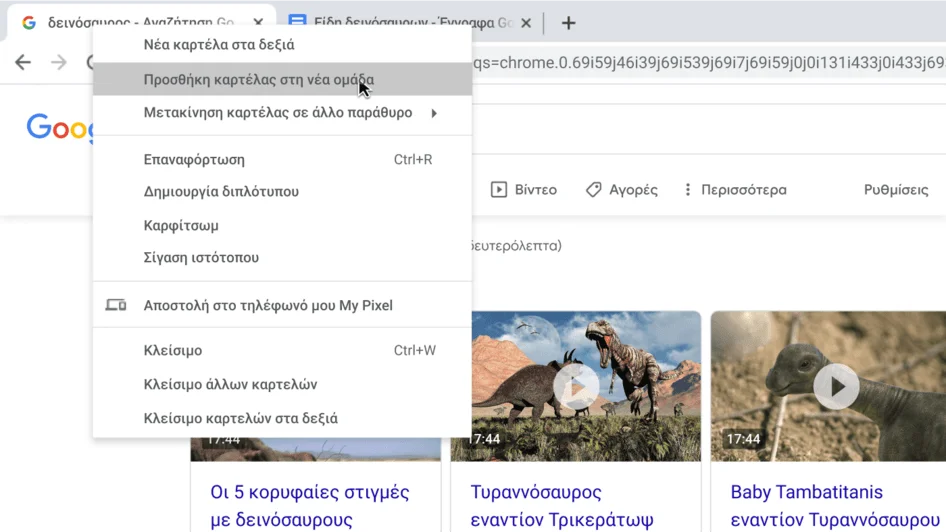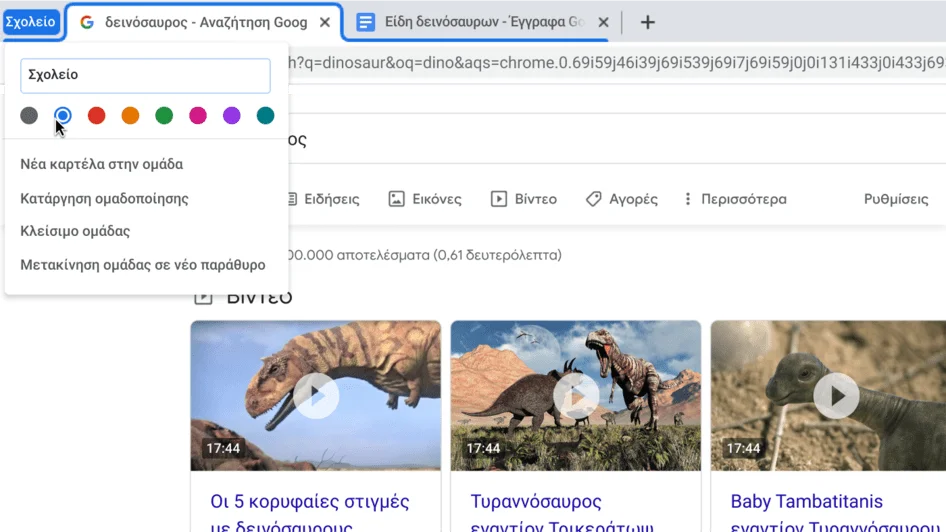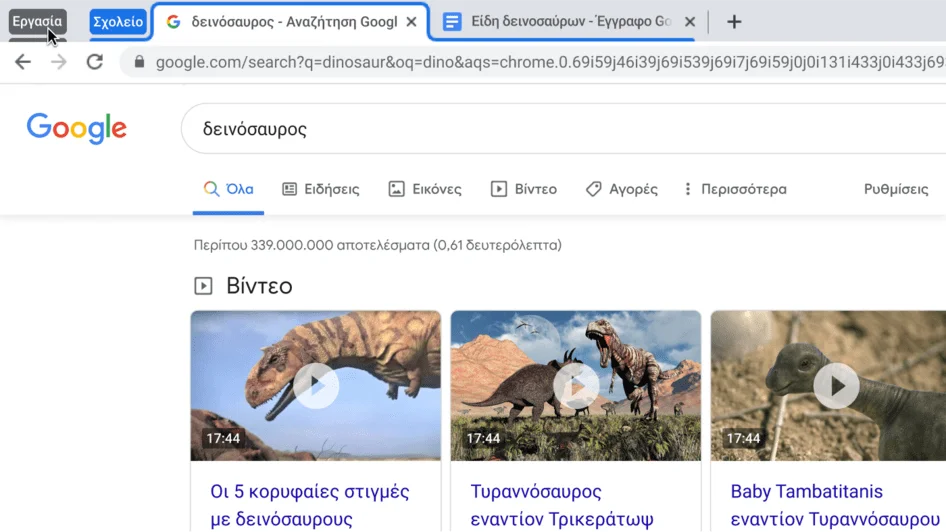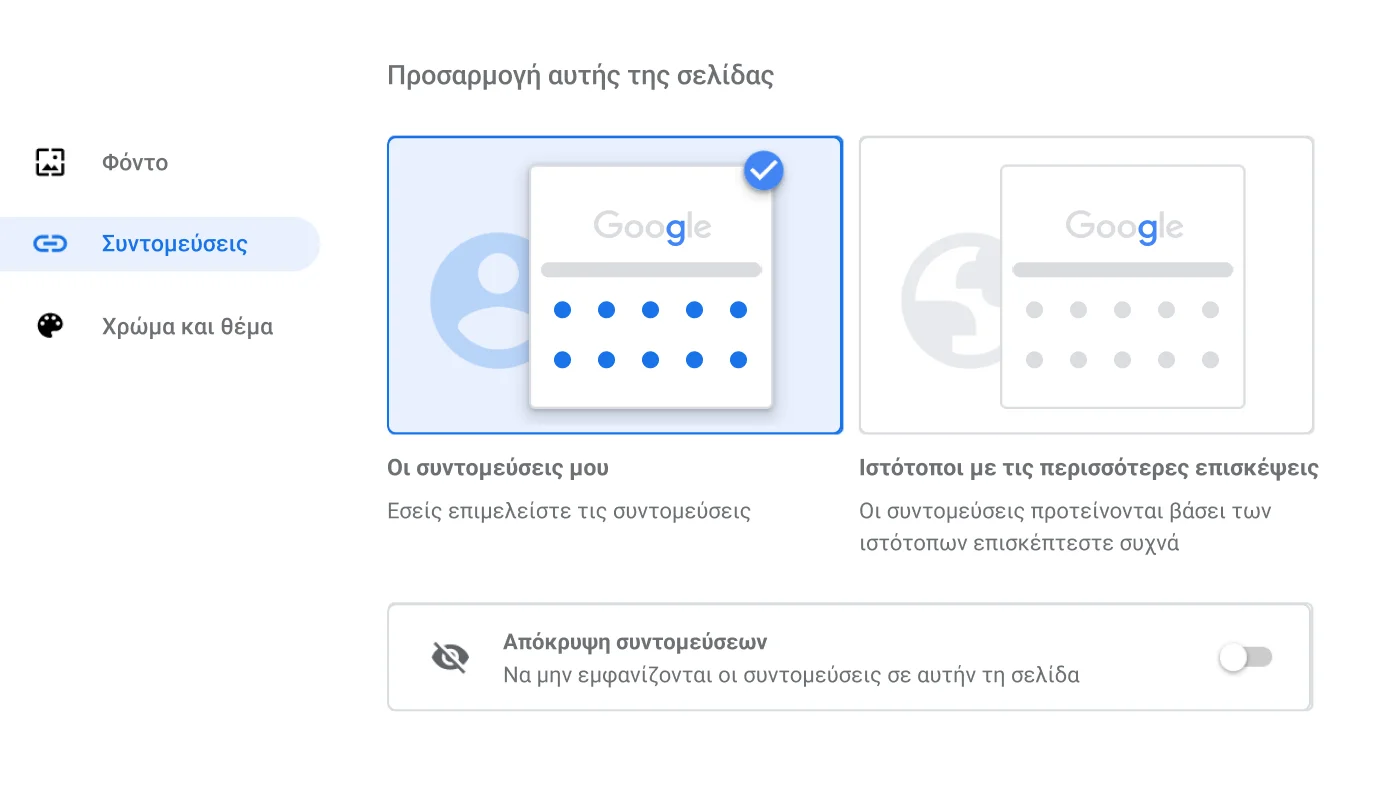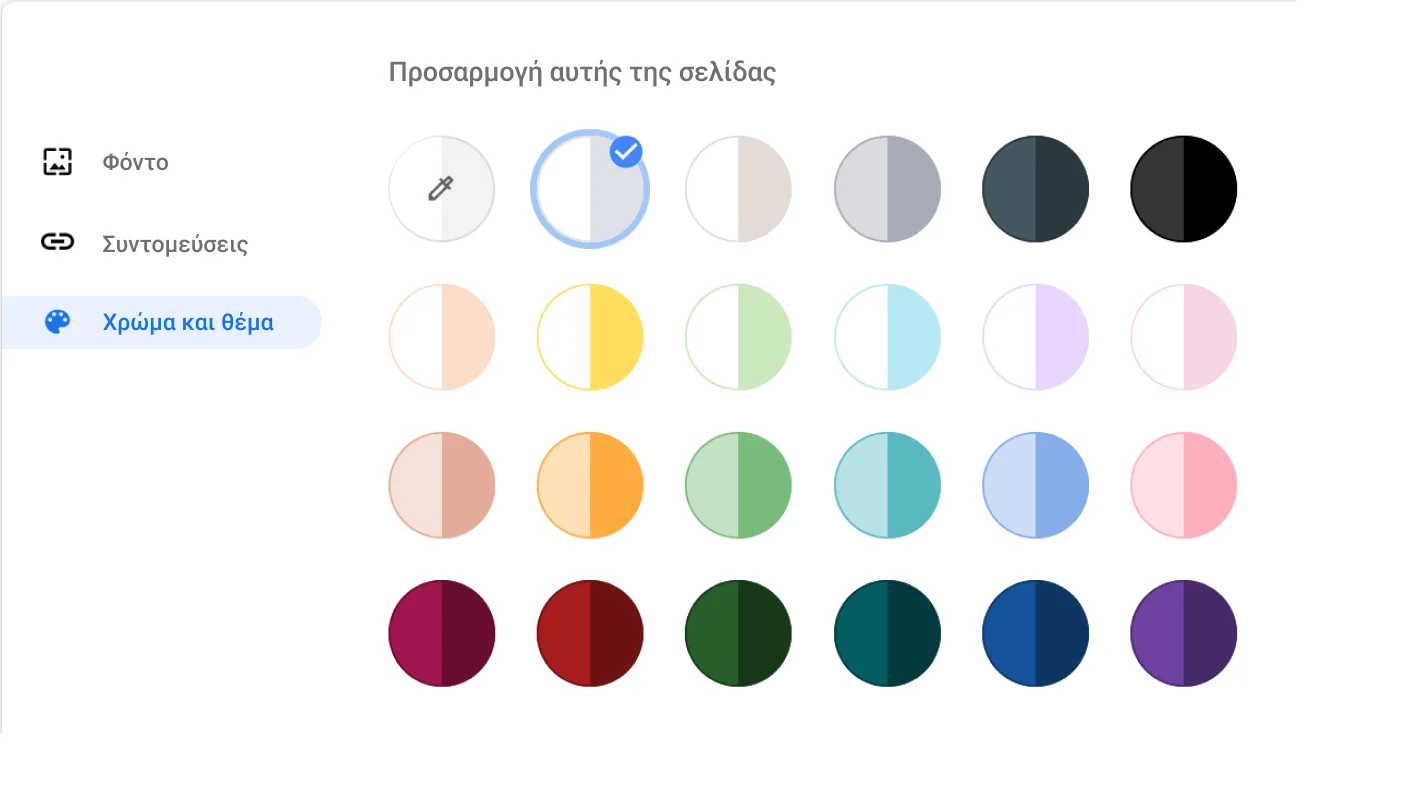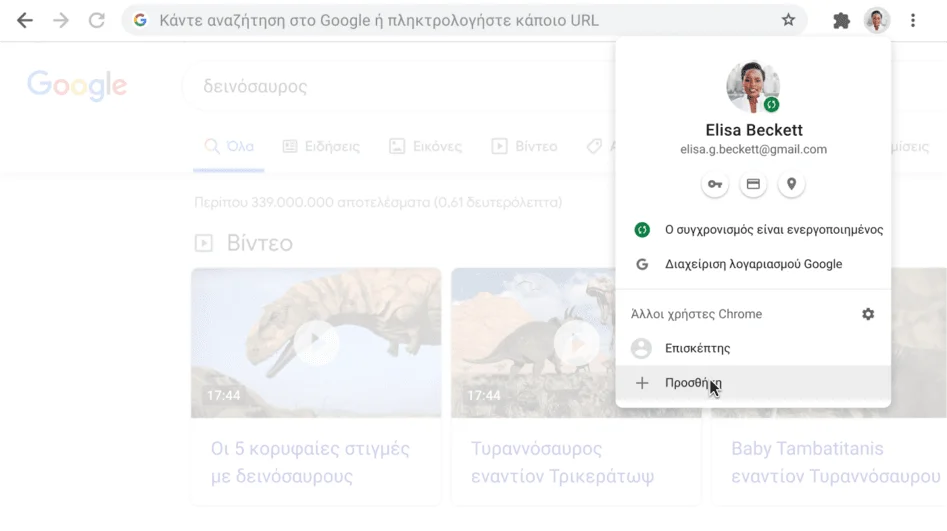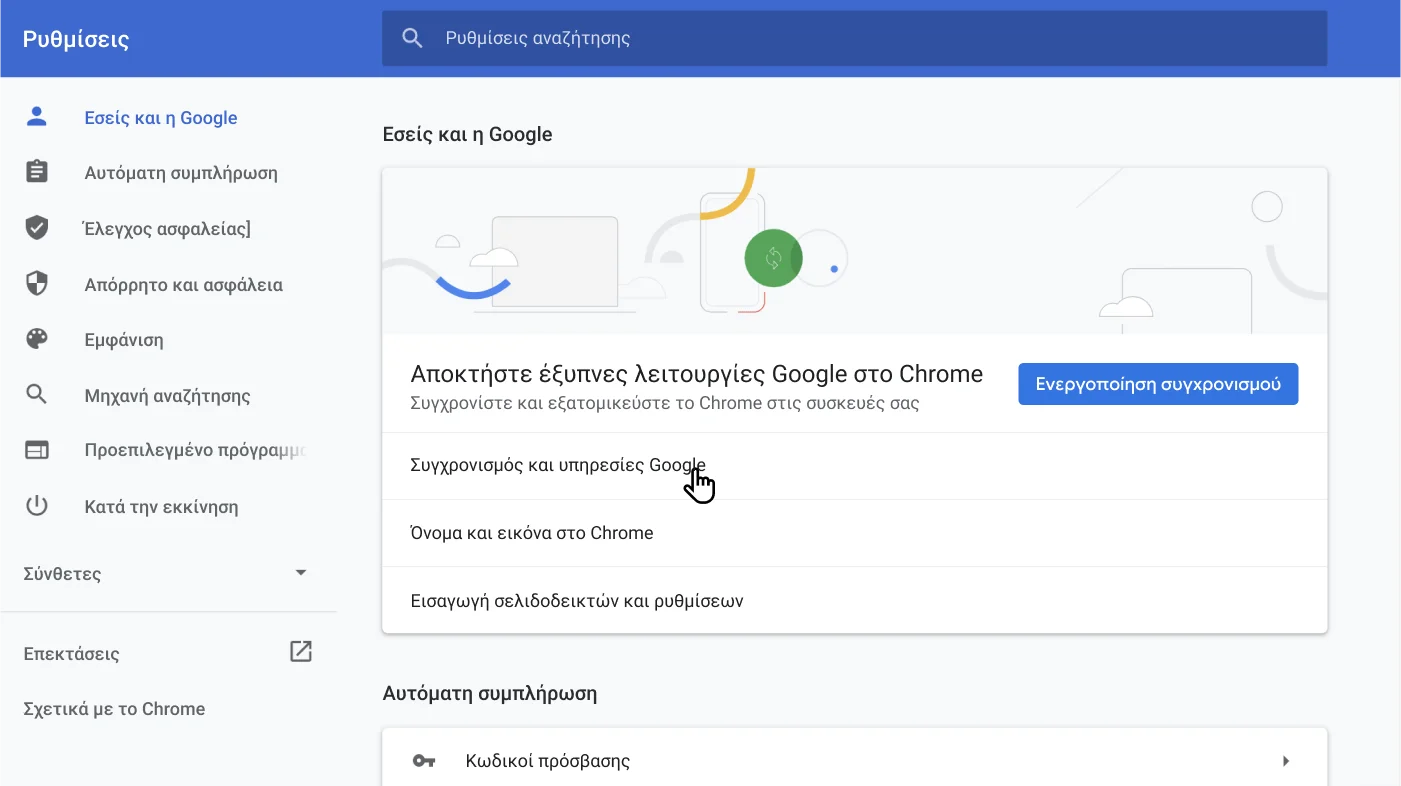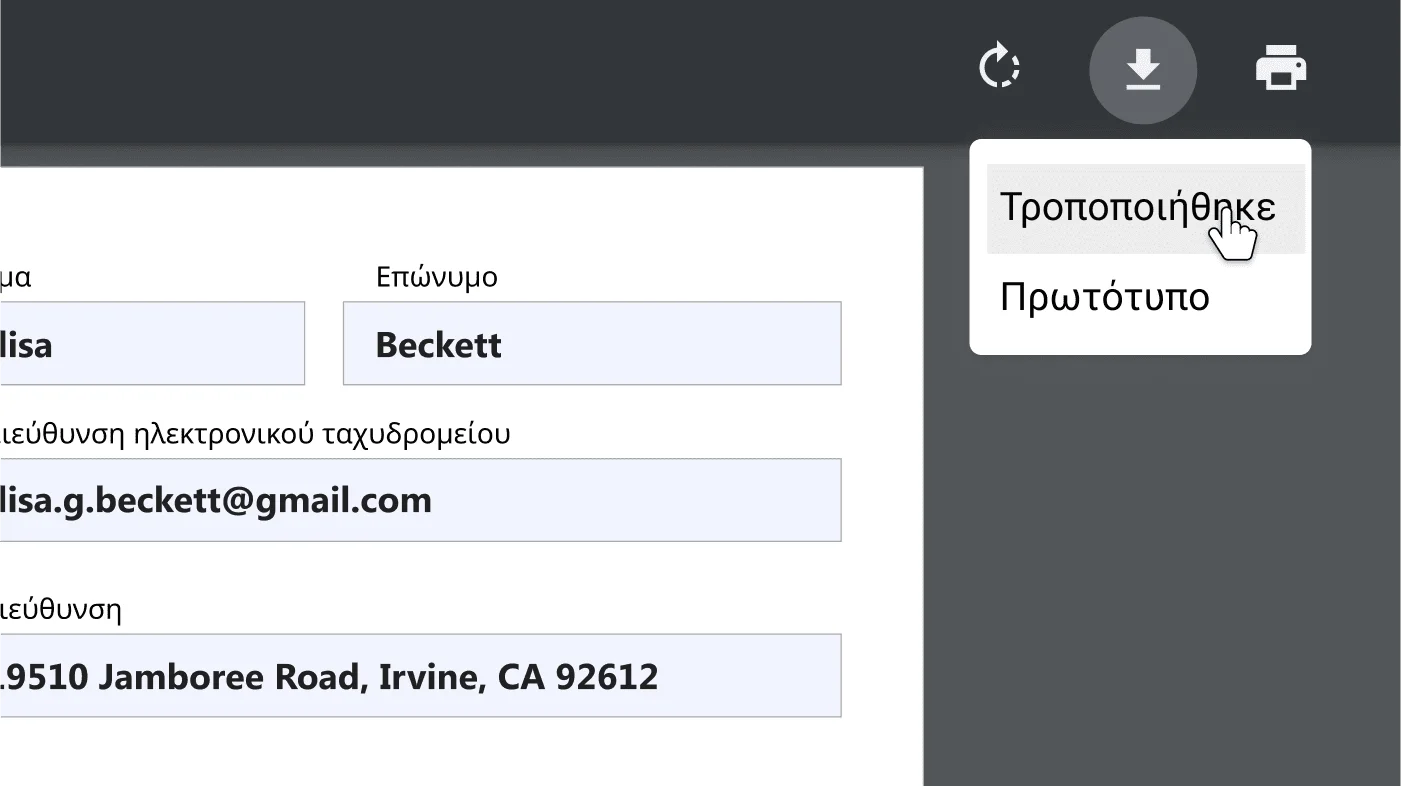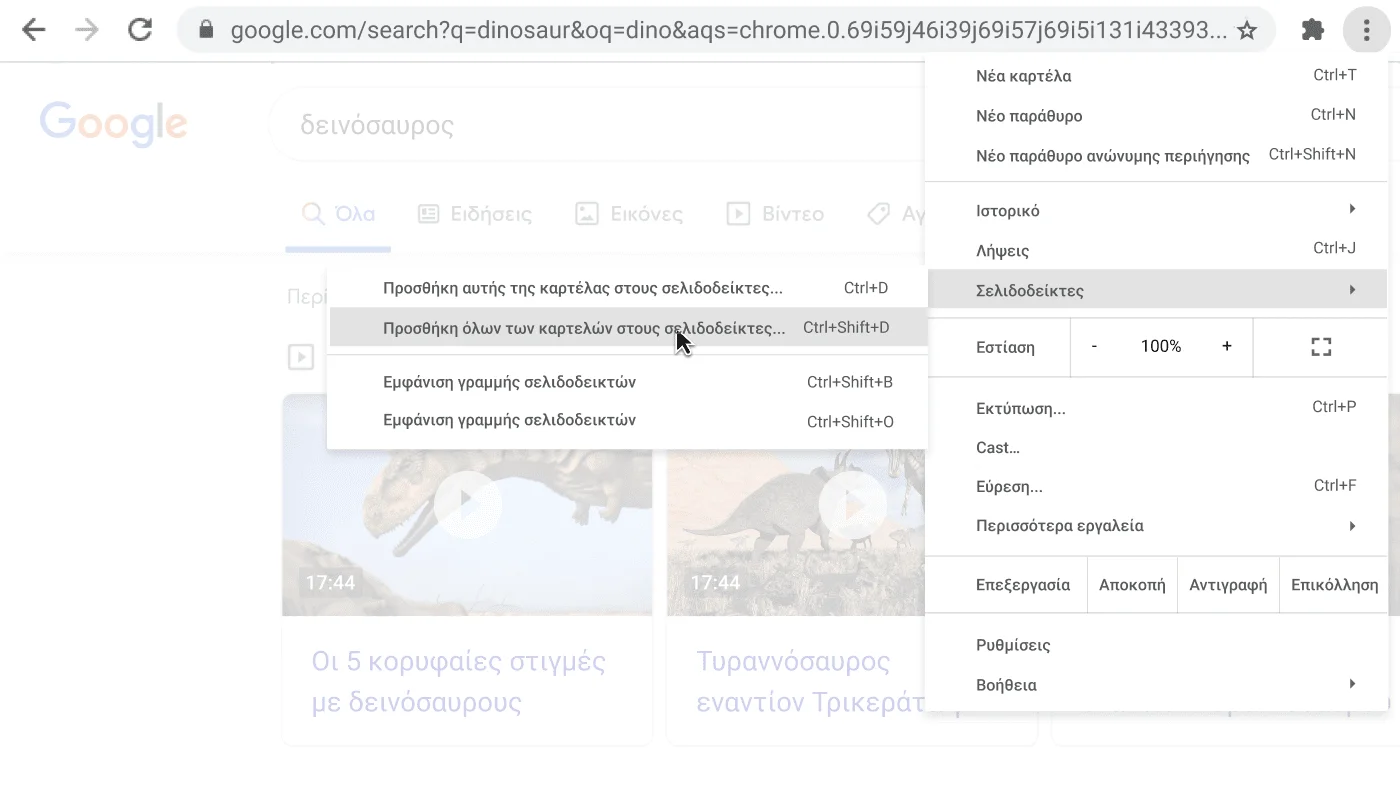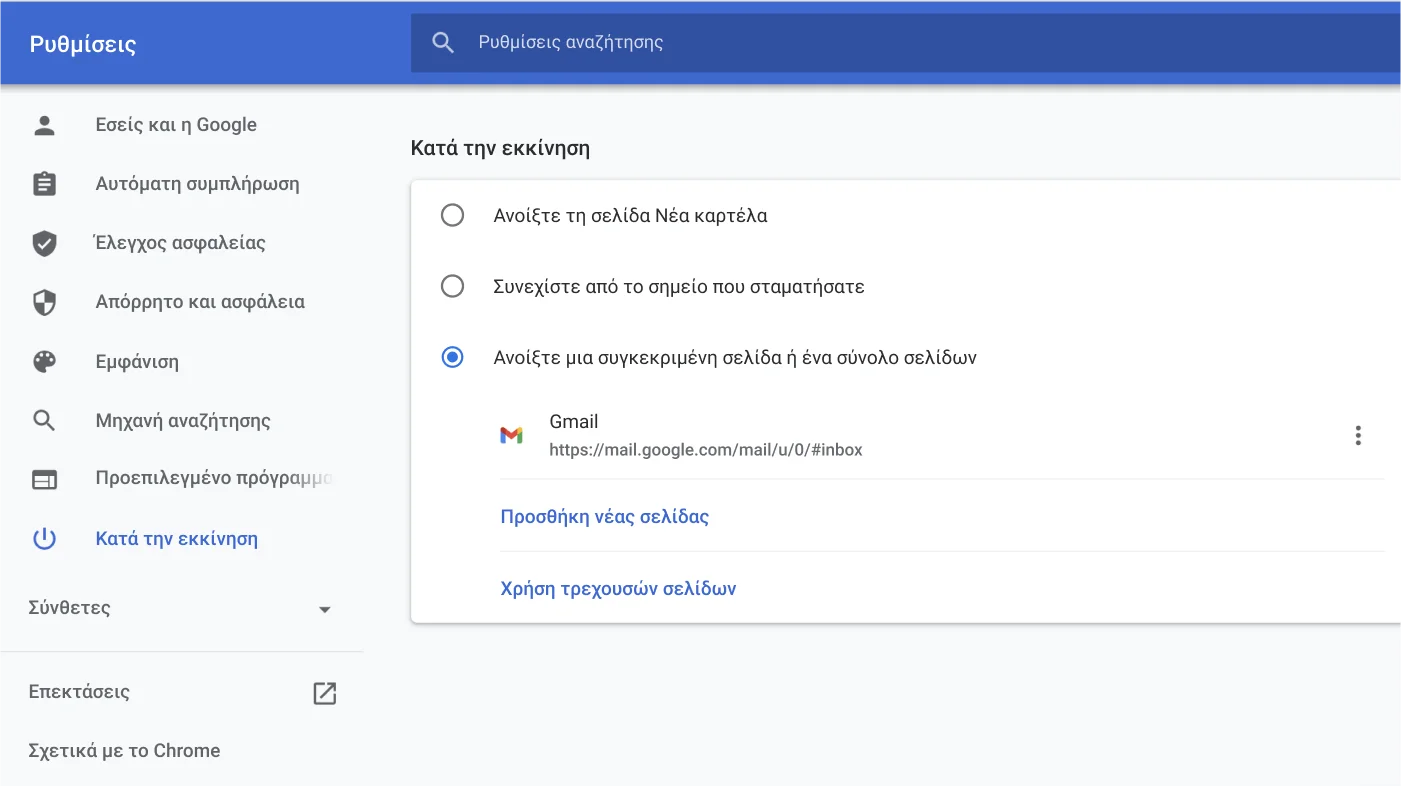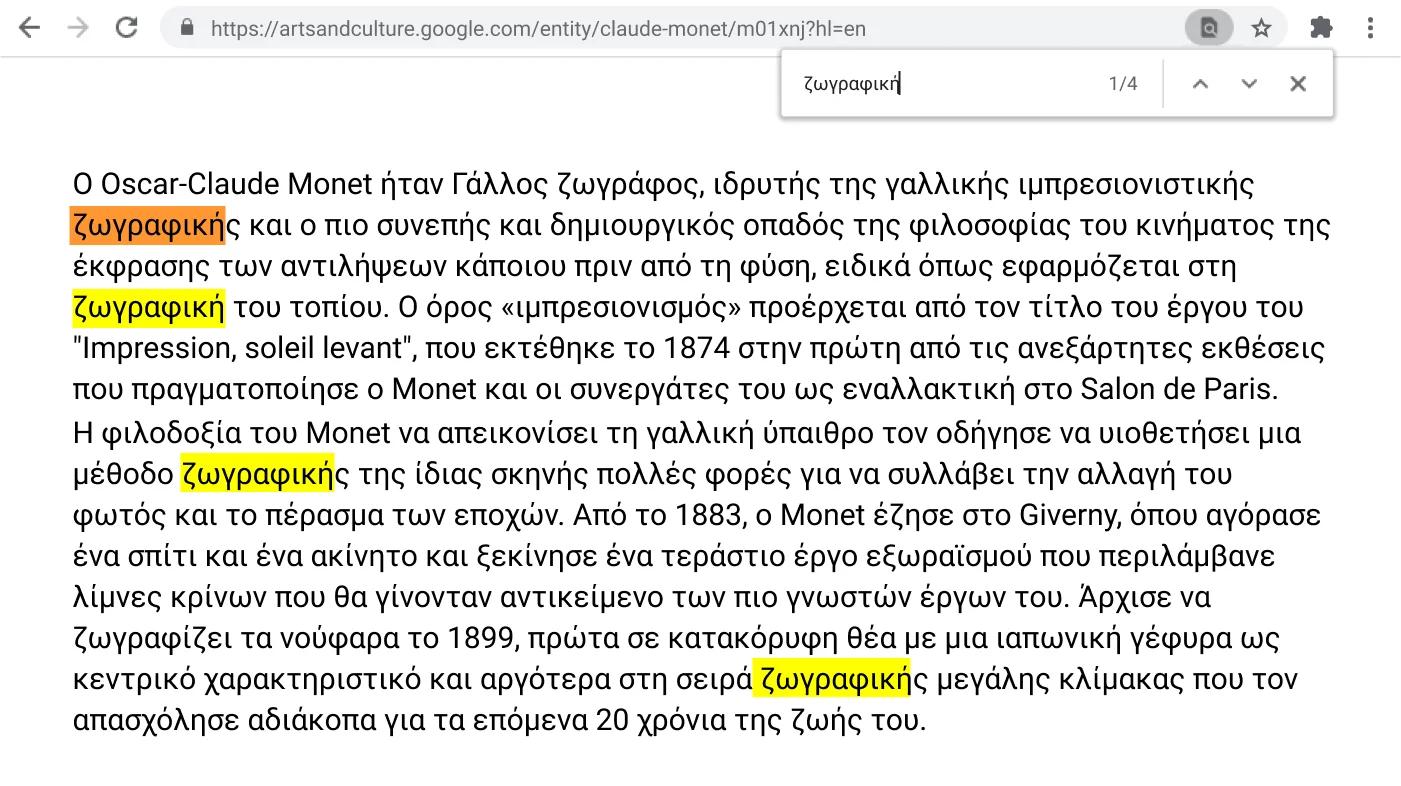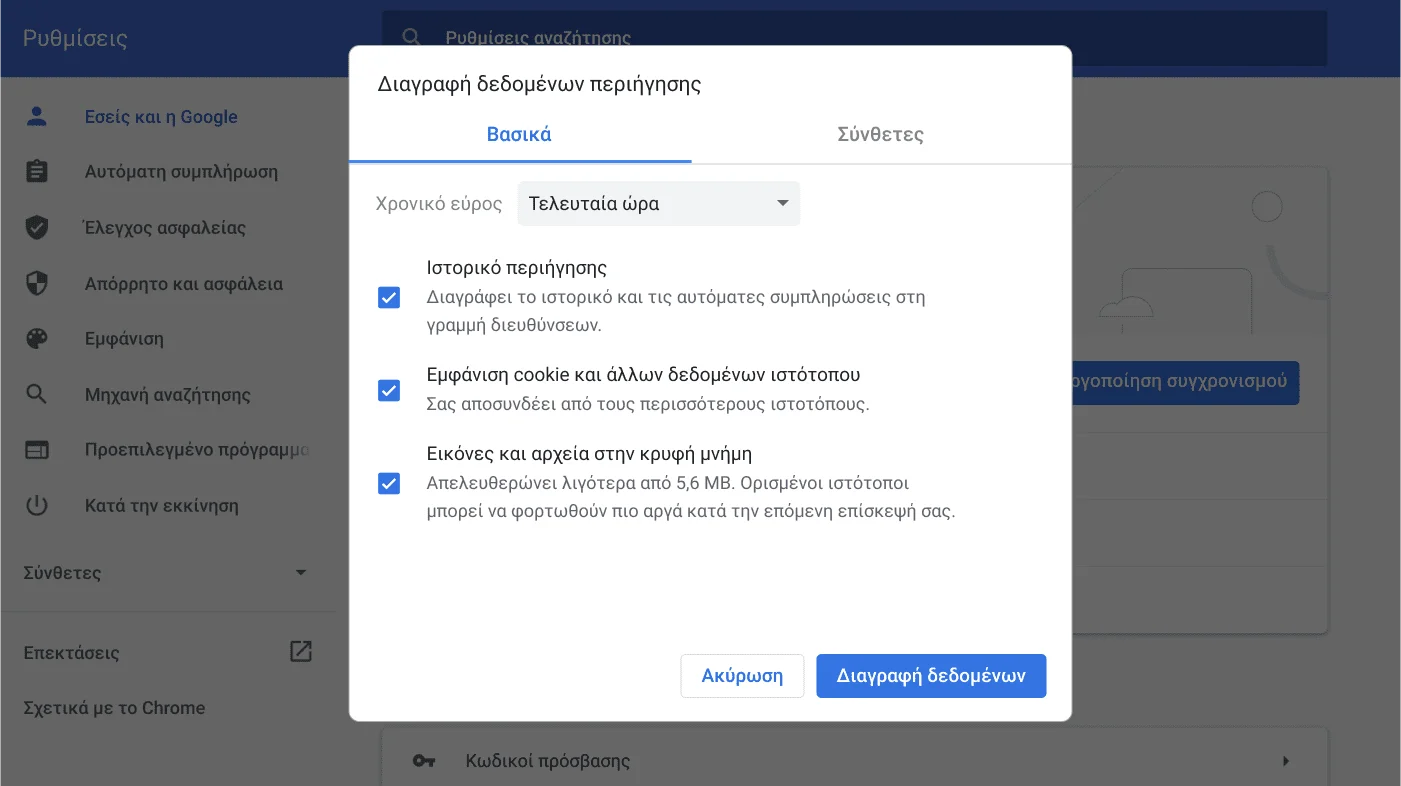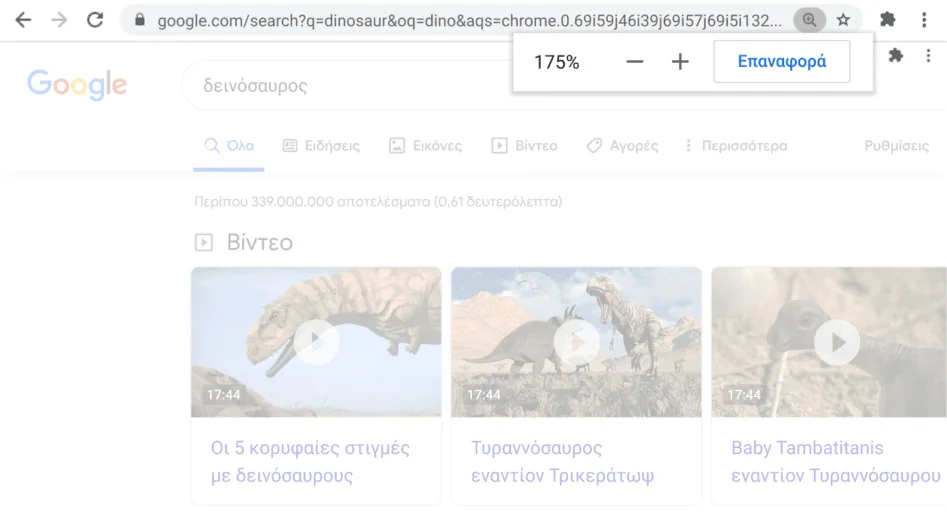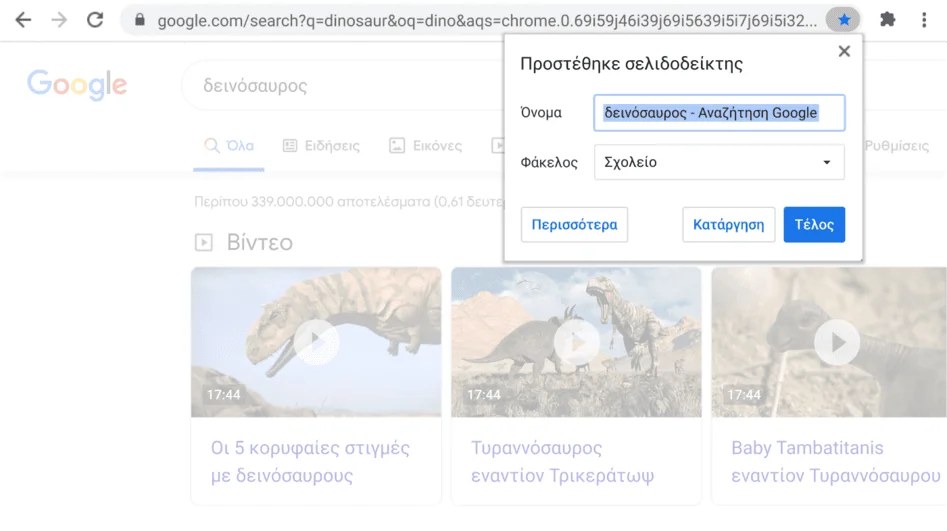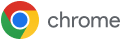Συμβουλές και συντομεύσεις για καλύτερη περιήγηση
Από τις ομάδες καρτελών μέχρι την εκμάθηση χρήσιμων συντομεύσεων πληκτρολογίου που συμβάλλουν στην εξοικονόμηση χρόνου, αυτές οι συμβουλές για το Chrome μπορούν να σας βοηθήσουν να κάνετε τις δουλειές σας πιο γρήγορα με το πρόγραμμα περιήγησης.